Editor de metadate MKV pe care nu îl puteți rata: programe offline și online
Este inevitabil ca mulți utilizatori oriunde să dubleze munca altora. Este rampant și se pare că nimănui nu-i pasă suficient. De aceea, încorporarea și editarea etichetelor sunt considerate pentru a proteja invenția inventatorului. Dacă aveți fișiere video precum videoclipuri MKV și doriți să le protejați de reproducerea ilegală a copiilor, ar trebui să învățați cum să modificați metadatele fișierelor dvs. MKV.
Pentru a trece la urmă, vă vom arăta cum să editați metadatele MKV folosind cel mai bun Editor de metadate MKV programe. Am selectat instrumente atât pentru utilizatorii offline, cât și pentru utilizatorii online, pentru confortul dvs. Verifică-le mai jos.

CONȚINUTUL PAGINII
Partea 1. Modul optim de a schimba metadatele MKV offline
Dacă sunteți la fel ca alți utilizatori care doresc să lucreze offline pentru concentrare și concentrare, atunci programele offline sunt potrivite pentru dvs. Există doar momente în care notificările care apar pe computer sau pe dispozitiv vă întrerup, pierzându-vă impulsul asupra muncii dvs. Prin urmare, am cercetat programe care vă vor permite să lucrați offline. Puteți consulta lista de instrumente offline pentru editorul de etichete MKV de mai jos.
1. VLC Media Player
În primul rând, avem VLC Media Player. Este un player video puternic care funcționează pe mai multe platforme, cum ar fi Windows, macOS, Android și iOS. Mai mult decât o simplă redare video, poate servi și ca editor de metadate MKV. Puteți verifica și edita informațiile despre metadate din caseta de instrumente, cum ar fi Album, Gen, Drepturi de autor etc. În plus, acceptă tot felul de formate video și poate citi și disc DVD și Blu-ray. De asemenea, puteți decupa și ajusta raportul de aspect al videoclipului. În plus, are o interfață de utilizator clară și puteți găsi cu ușurință funcția de care aveți nevoie.
Pasul 1. Descărcați VLC Media Player de pe site-ul oficial. Instalați și deschideți software-ul.
Pasul 2. Deschideți fișierul MKV trăgând videoclipul MKV în interfață. De asemenea, puteți face clic dreapta pe videoclip și îl deschideți cu VLC Media Player.
Pasul 3. Faceți clic pe Instrument>Informații media sau apăsați Ctrl+I. Va apărea fereastra de informații.
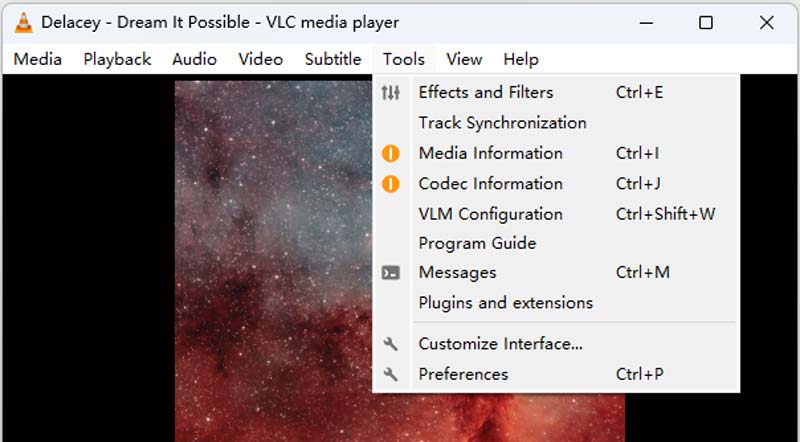
Pasul 4. Puteți verifica și edita informații precum titlu, artist, editor etc.
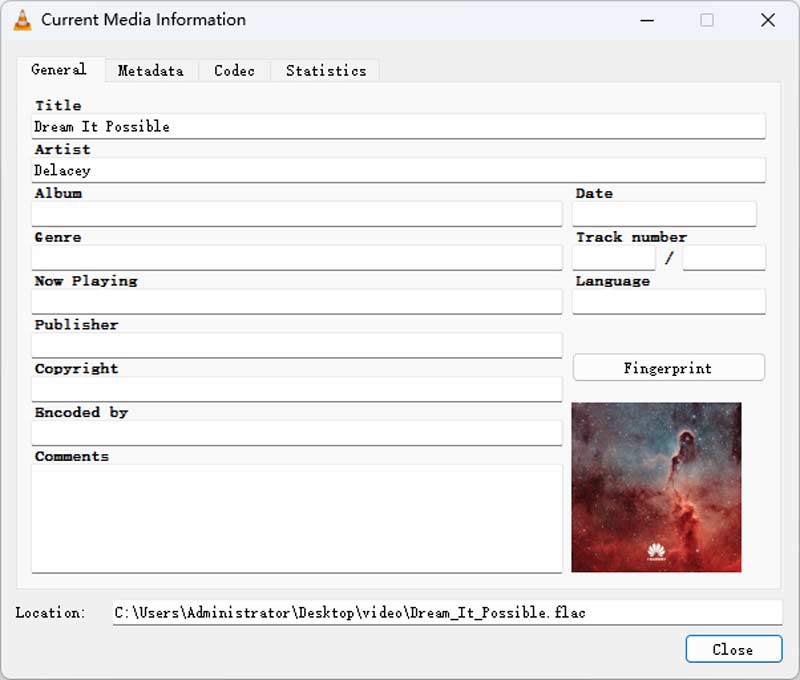
Pasul 5. Faceți clic pe Salvare butonul Metadate pentru a salva editarea.
2. Metadate++
Dacă sunteți în căutarea unui instrument ușor, dar eficient și eficient pentru a schimba metadatele MKV, nu căutați mai departe decât Metadata++. Ceea ce îl face unic este că este doar pentru editarea metadatelor, facilitând editarea sau modificarea proprietăților fișierelor dvs. MKV, cum ar fi metadatele. În plus, sunt disponibile diferite taste rapide pentru a ajuta persoanele să își finalizeze sarcinile de editare a metadatelor mai rapid, fără a fi nevoie să facă clic continuu pe mouse. În plus, vă permite să exportați metadate în diferite formate.
Pe de altă parte, iată cum să editați metadatele MKV folosind acest program:
Pasul 1. În primul rând, obțineți programul de pe site-ul său oficial și instalați-l pe computer.
Pasul 2. Apoi, lansați programul și găsiți fișierul MKV țintă din directoarele computerului.
Pasul 3. În partea dreaptă, ar trebui să vedeți metadatele sau proprietățile pe care le puteți edita. Faceți dublu clic pe proprietate și va apărea o casetă de dialog.
Pasul 4. Apoi, puteți adăuga informațiile corecte la metadatele fișierului dvs. MKV.
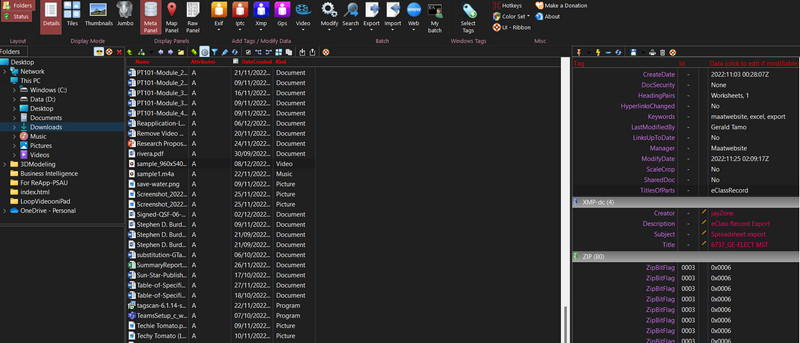
Partea 2. Cum să schimbați metadatele MKV online
Dacă îndeplinirea sarcinilor online este treaba ta, avem și un program pregătit pentru a-l folosi. Instrumentul se numește GROUPDOCS. Instrumentul este cel mai bun pentru vizualizarea și exportul proprietăților MKV. În plus, vine cu o interfață drag-and-drop pentru confortul tuturor. Funcționează pe toate platformele bazate pe browserele dvs. De asemenea, este simplu să personalizați căutarea și să actualizați eticheta pentru a reflecta proprietățile necesare. Aflați cum să utilizați gratuit acest editor de metadate MKV.
Pasul 1. Pentru a utiliza instrumentul, vizitați mai întâi site-ul web oficial al programului folosind orice browser de pe computer.
Pasul 2. Apoi, încărcați fișierul MKV bifând pictograma de încărcare din pagină. Puteți, de asemenea, să glisați și să plasați fișierul MKV după cum doriți.
Pasul 3. De data aceasta, personalizați proprietățile metadatelor pentru a introduce informațiile potrivite. Loveste salva buton urmat de Descarca butonul pentru a obține fișierul modificat.

Partea 3. Un editor cuprinzător de metadate: Vidmore Video Converter
Există un alt editor cuprinzător de metadate video Vidmore Video Converter. Aplicația este creată în principal pentru conversia fișierelor video, audio și imagine. Dar nu este făcut exclusiv în acest scop. Dispune de instrumente utile care includ editarea metadatelor fișierelor video și audio. Ai auzit bine. Programul are o mare varietate de formate de fișiere de transportat. Este posibilă editarea metadatelor FLAC, MOV, MP4 și a altor formate de fișiere video și audio.
În plus, puteți specifica titlul, artistul, compozitorul albumului, genul, anul și piesa fișierului dvs. video. În plus, utilizatorii pot adăuga o copertă de album la videoclip pentru ca acesta să fie ușor de recunoscut. Prin urmare, atunci când îl jucați pe orice ecran sau player, le puteți distinge rapid. Deci, fără alte discuții, iată cum să schimbați titlul și alte metadate ale videoclipului dvs.
Pasul 1. Obțineți programul și instalați-l pe dispozitiv.
Obțineți programul pe computer înainte de a face orice altceva. Doar faceți clic pe oricare dintre butoanele de descărcare gratuită de mai jos. După ce ați terminat, utilizați expertul de configurare pentru a vă asigura că programul este configurat corect. Apoi porniți programul pentru a vedea cum funcționează interfața acestuia.
Pasul 2. Accesați editorul pentru metadate.
Rețineți că interfața superioară a instrumentului are patru file. Accesați fila numită Toolbox pentru a vedea o listă de programe pe care le puteți utiliza în funcție de ceea ce aveți nevoie. Aici ar fi și editorul de metadate. Acum, faceți clic pe Opțiunea Editor de metadate media. Apoi va apărea o casetă de dialog.
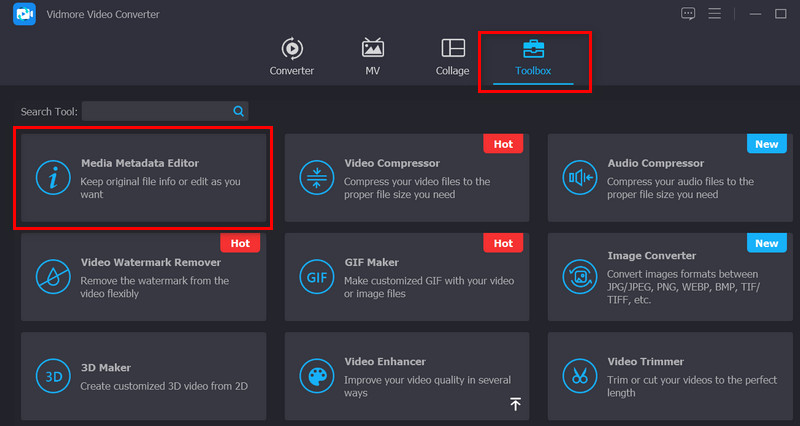
Pasul 3. Introduceți fișierul video sau audio țintă.
Butonul Adaugă va apărea în fereastra pop-up. Pentru a afișa managerul de fișiere pe computer, faceți clic pe butonul Adăugați. Găsiți fișierul pe care intenționați să îl utilizați și faceți clic pe Editați. Apoi, software-ul va lansa o nouă filă sau fereastră.
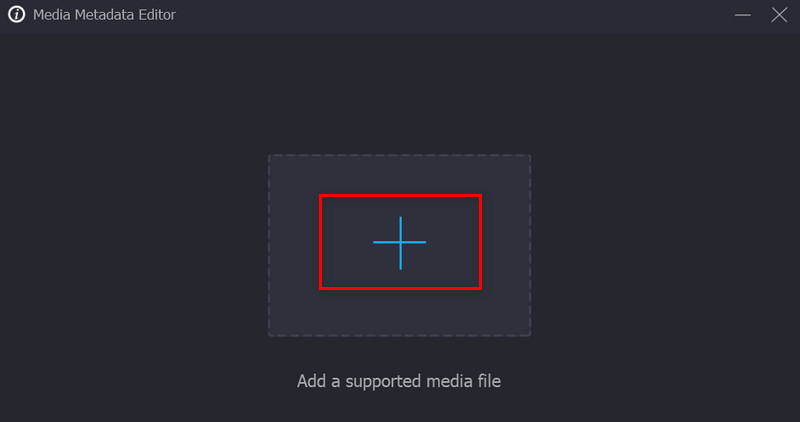
Pasul 4. Editați etichetele metadatelor video sau audio.
Luați notă de metadatele etichetelor pe care le puteți modifica în această secțiune. Pentru a completa etichetele, pur și simplu selectați caseta de text de lângă categoria respectivă. După ce adăugați eticheta corespunzătoare, asigurați-vă că faceți clic pe butonul Salvare pentru a vă angaja munca.
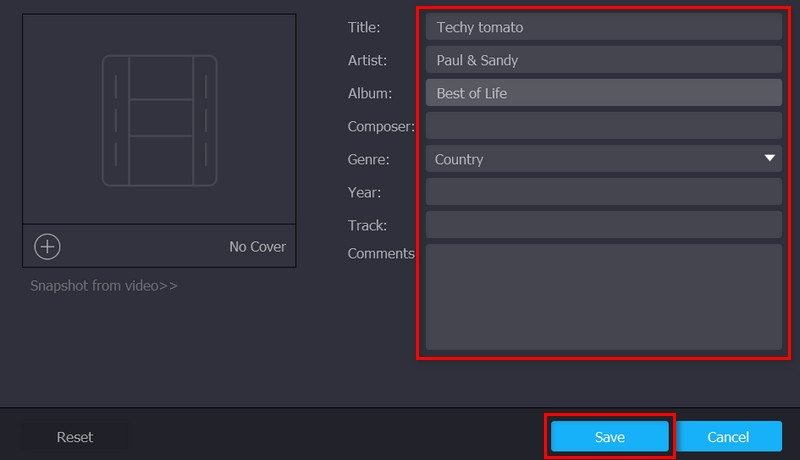
Partea 4. Întrebări frecvente despre modificarea metadatelor MKV
Cum pot edita în serie metadatele MKV?
Numeroase programe oferă această funcție prin care puteți edita etichetele MKV-ului sau ale altor fișiere video în vrac. Un exemplu de astfel de aplicație este TigoTago.
Pot edita metadatele pe iPhone-ul meu?
De fapt, puteți vizualiza metadatele imaginilor de pe iPhone folosind aplicația Fotografii. Pe de altă parte, există aplicații pe care trebuie să le utilizați pentru a edita metadatele.
Cum pot edita metadatele pe Mac?
Categoric! Prima aplicație este utilă atât pentru sistemele Windows, cât și pentru Mac. Puteți edita fără probleme pe sistemele de operare menționate folosind Vidmore Video Converter.
Concluzie
Toate programele enumerate mai sus merită Editor de metadate MKV programe. Există programe pentru fiecare utilizator. Indiferent dacă sunteți un utilizator online sau offline, puteți alege instrumentul potrivit pentru dvs. Totuși, cel mai bine ar fi să încerci care se potrivește bine cu tine.



